Photoshop给草地特写人物加上唯美的暖黄色
发布时间:2015-05-12 来源:查字典编辑
摘要:图片基本上也是单色为主,不过色彩还不够柔美。处理的时候可以把草地颜色转为较为柔和的黄褐色,暗部适当调亮,然后给图片局部增加柔和的高光即可。原...

图片基本上也是单色为主,不过色彩还不够柔美。处理的时候可以把草地颜色转为较为柔和的黄褐色,暗部适当调亮,然后给图片局部增加柔和的高光即可。
原图

<点小图查看大图>
最终效果

1、打开素材图片,创建可选颜色调整图层,对红、黄、绿、白、黑进行调整,参数设置如图1 - 5,效果如图6。这一步把绿色草地转为黄绿色。
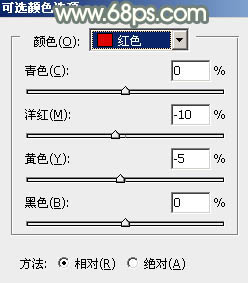
<图1>

<图2>

<图3>
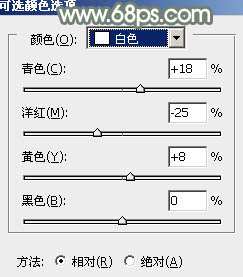
<图4>

<图5>
相关教程:
PhotoShop调出唯美温馨的婚纱照片后期调色教程
Photoshop给外景人物照片增加柔和的暖黄色
PhotoShop给外景婚片调出清新通透暖黄色调
Photoshop给婚片调出柔美的晨曦暖黄色


